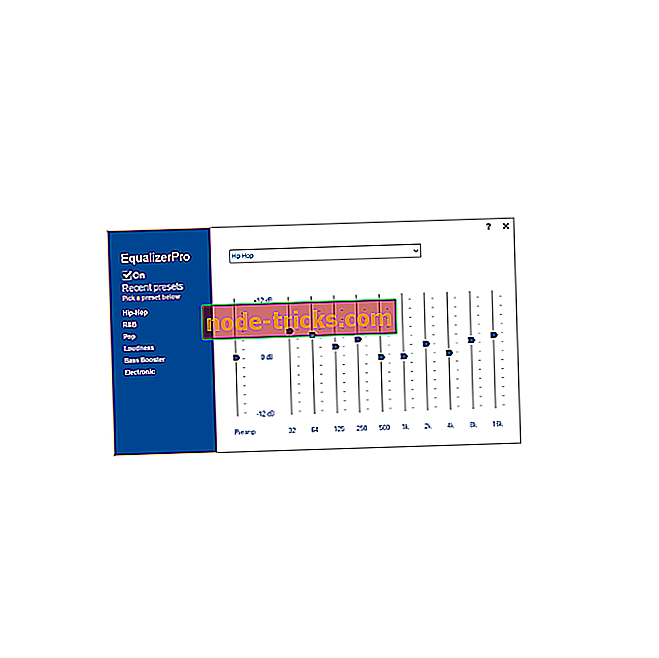Full Fix: Skriptna datoteka run.vbs nedostaje pri pokretanju sustava Windows 10, 8.1, 7
Windows 10 pokreće niz bitnih skripti prilikom pokretanja, ali ponekad korisnici mogu naići na različite poruke o pogreškama koje ih sprječavaju da se prijave. Jedna od najčešćih pogrešaka pri pokretanju je ova: “ Ne mogu pronaći datoteku skripte C: WINDOWS \ t „.
Konkretnije, kada se korisnici pokušaju prijaviti, pop-up prozor se pojavljuje na crnom zaslonu, informirajući korisnike da datoteka skripte run.vbs nedostaje. Ta se pogreška pojavljuje kada zlonamjerni program izmijeni registar računala. Srećom, postoje dva brza rješenja za rješavanje ovog problema, a mi ćemo ih navesti u ovom članku.
Evo kako popraviti nedostajuće run.vbs pogreške
Pogreška Run.vbs ponekad se može pojaviti na vašem računalu i uzrokovati određene probleme. To može biti neugodan problem, a kada se govori o problemima, evo nekih sličnih problema koje su korisnici prijavili:
- Nije moguće pronaći datoteku skripte Windows 7 - ovo je varijacija ovog problema, a može se pojaviti iu sustavu Windows 7. Da biste to popravili, izradite novi korisnički profil i provjerite pojavljuje li se problem.
- Pogreška Run.vbs Windows 7, 8.1, 10 - Nažalost, ova se pogreška može pojaviti na bilo kojoj verziji sustava Windows, a prethodne verzije sustava Windows nisu iznimka. Međutim, problem možete riješiti pomoću jednog od naših rješenja.
- Pogreška Run.vbs pri pokretanju - Ako se problem pojavi pri pokretanju, vjerojatno je problem uzrokovan zlonamjernim softverom. Da biste riješili problem, izmijenite svoj registar i izvršite potpuno skeniranje sustava.
1. rješenje - koristite točku vraćanja sustava Windows
Zbog crnog zaslona teško je pronaći i deinstalirati zlonamjerni softver koji uzrokuje probleme pri pokretanju. Kao rezultat toga, trebali biste koristiti točku vraćanja sustava i vratiti OS na točku gdje taj zlonamjerni softver nije bio prisutan na vašem računalu.
Da biste pokrenuli vraćanje sustava, učinite sljedeće:
- Pritisnite tipku Windows + R da biste otvorili dijaloški okvir Pokreni . Sada unesite % systemroot% system32 rstrui.exe i pritisnite Enter ili kliknite OK .
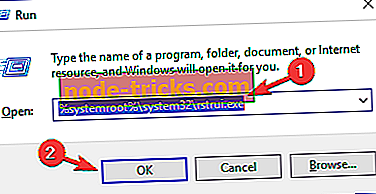
- Odaberite Odaberite drugu točku vraćanja i kliknite Dalje .
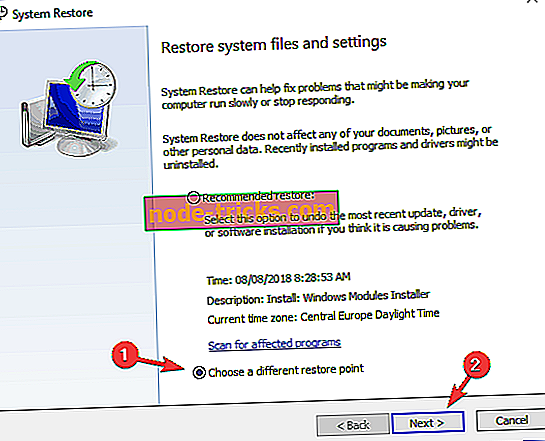
- Sada označite potvrdni okvir Prikaži više točaka vraćanja i odaberite željenu točku vraćanja iz izbornika. Obratite pozornost na odjeljak Datum i vrijeme i odaberite vrijeme kada problem nije bio na računalu. Sada kliknite Dalje za nastavak.
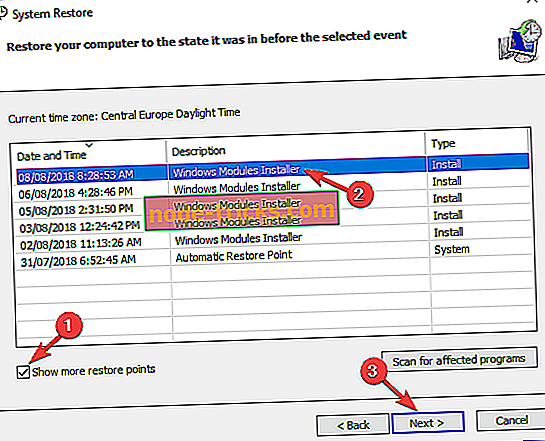
- Slijedite upute na zaslonu da biste dovršili postupak obnove.
2. rješenje - pokrenite dolje navedene naredbe
Ako na računalu nema točke vraćanja sustava, slijedite dolje navedene korake za rješavanje problema:
- Upišite cmd u izbornik Search> Pokreni naredbeni redak kao administrator.
- Upišite sljedeće naredbe:
- reg add “HKLM Software Microsoft Windows NT Winlogon” / v “Shell” / t REG_SZ / d “explorer.exe” / f
- reg add “HKLM Softver Microsoft Windows NT CurrentVersion Winlogon” / v “Userinit” / t REG_SZ / d “C: Windows System32 userinit.exe, ” / f
- reg add “HKLM Software Wow6432Node Microsoft Windows NT CurrentVersion Winlogon” / v “Shell” / t REG_SZ / d “explorer.exe” / f
Nakon što pokrenete sve naredbe, ponovno pokrenite računalo.
3. rješenje - Izvršite detaljno skeniranje sustava

Vrlo je vjerojatno da je pogreška run.vbs uzrokovana zlonamjernim softverom na vašem računalu. Ponekad će zlonamjerni softver izmijeniti vaš registar i uzrokovati pojavljivanje ovog problema. Da biste bili sigurni da je vaš sustav bez zlonamjernih programa, savjetujemo vam da izvršite potpuno skeniranje sustava s antivirusom.
Važno je napomenuti da nisu svi antivirusni alati jednako učinkoviti, pa možda želite razmisliti o Bitdefender antivirusu. Bitdefender nudi odličnu zaštitu, i to je jedno od najboljih antivirusnih rješenja na tržištu, pa ga možete isprobati.
Nakon što izvršite potpuno skeniranje sustava i uklonite sav zlonamjerni softver s računala, problem bi trebao biti potpuno riješen.
4. rješenje - Izmijenite svoj registar
Ako ste uzimajući run.vbs pogreške na računalu, problem može biti u vašem registru. Ponekad zlonamjerne aplikacije mogu izmijeniti vaš registar i uzrokovati pojavljivanje tog problema. Međutim, problem možete riješiti jednostavnim unosom nekoliko promjena u svoj registar. Da biste to učinili, slijedite ove korake:
- Pritisnite tipku Windows + R i unesite regedit . Sada pritisnite Enter ili kliknite OK .
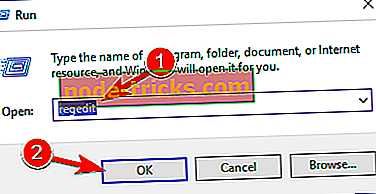
- Kada se otvori Uređivač registra, idite na HKEY_LOCAL_MACHINE SOFTWARE Microsoft Windows NT CurrentVersion Winlogon u lijevom oknu. U desnom oknu dvokliknite vrijednost Userinit .
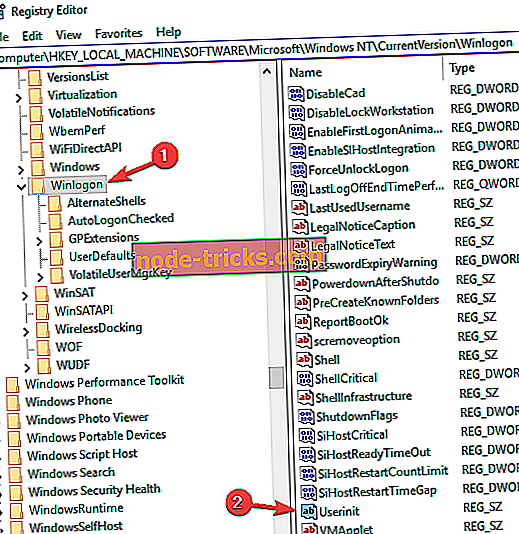
- Provjerite je li vrijednost podataka postavljena na C: Windows 32 userinit.exe, a zatim kliknite U redu da biste spremili promjene.
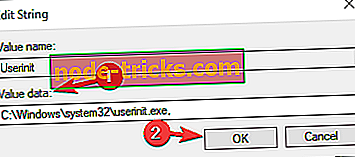
Ponekad bi vaše računalo moglo biti zaraženo zlonamjernim softverom, a zlonamjerni softver će promijeniti vrijednost Userinit u registru. Međutim, nakon izmjene registra, problem bi trebao biti u potpunosti riješen.
Nekoliko korisnika je izvijestilo da dobivaju crni zaslon koji ih sprečava da nešto učine na svom računalu. Ako se to dogodi, nećete moći pristupiti uređivaču registra pomoću uobičajenih metoda. Međutim, taj problem možete izbjeći na sljedeći način:
- Pritisnite Ctrl + Shift + Esc da biste otvorili Upravitelj zadataka .
- Kada se otvori upravitelj zadataka, idite na Datoteka> Pokreni novi zadatak .
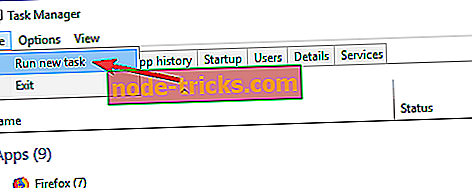
- Unesite regedit i pritisnite Enter .
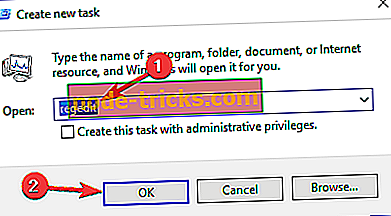
Nakon što se otvori Registry Editor, slijedite gore navedene upute kako biste promijenili vrijednost Userinit .
5. rješenje - promijenite vrijednost ključa .vbs u registru
Prema korisnicima, pogreška run.vbs može se pojaviti na vašem računalu jer je promijenjena vrijednost .vbs ključa. Da biste riješili taj problem, morate učiniti sljedeće:
- Otvorite Registry Editor kao što smo vam pokazali u prethodnom rješenju.
- Dođite do računala HKEY_CLASSES_ROOT vbs u lijevom oknu. U desnom oknu dvokliknite vrijednost (Zadano) .
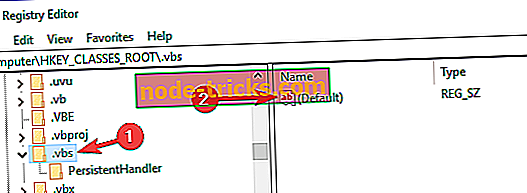
- Postavite podatke o vrijednosti na VBSFile i kliknite U redu .
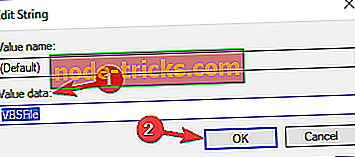
Nakon što napravite te promjene, provjerite je li problem riješen.
6. rješenje - izvršite SFC i DISM skeniranje
Ako imate run.vbs grešku na računalu, uzrok može biti oštećenje sistemskih datoteka. Međutim, taj problem možete riješiti jednostavnim pokretanjem SFC i DISM skeniranja na računalu. Da biste to učinili, slijedite ove korake:
- Pritisnite tipku Windows + X da biste otvorili izbornik Win + X. Odaberite Command Prompt (Admin) ili PowerShell (Admin) .
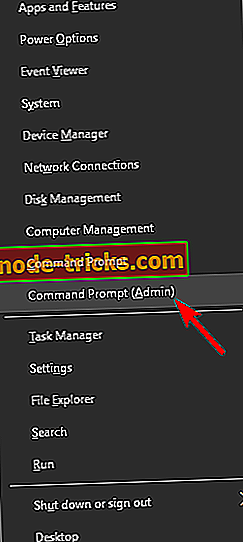
- Kada se pokrene naredbeni redak, unesite sfc / scannow naredbu i pokrenite je.

- SFC skeniranje će sada početi. Imajte na umu da skeniranje može trajati oko 15 minuta, tako da ga ni na koji način ne ometajte.
Nakon što je SFC skeniranje završeno, problem bi trebao biti riješen. Ako je ovaj problem i dalje prisutan, morate izvesti DISM skeniranje. To možete učiniti slijedeći ove korake:
- Pokrenite naredbeni redak kao administrator.
- Pokrenite naredbu DISM / Online / Cleanup-Image / RestoreHealth .
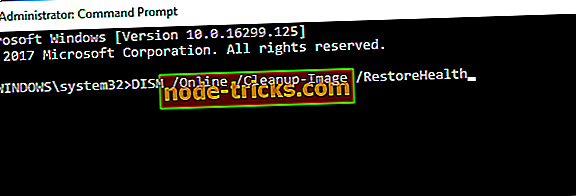
- DISM skeniranje će se sada pokrenuti. Ovo skeniranje može trajati oko 20 minuta ili više, stoga ga nemojte prekidati.
Kada se DISM skeniranje završi, provjerite je li problem još uvijek prisutan.
Ako ne vidite ništa osim crnog zaslona, morat ćete pokrenuti Command Prompt na sljedeći način:
- Pritisnite Ctrl + Shift + Esc da biste pokrenuli Upravitelj zadataka .
- Sada idite na Datoteka> Pokreni novi zadatak .
- Unesite cmd i provjerite jeste li označili Izradi ovaj zadatak s administratorskim ovlastima . Sada kliknite U redu ili pritisnite Enter .
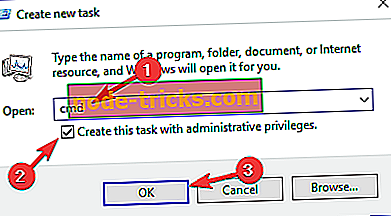
- Nakon pokretanja naredbenog retka pokrenite i SFC i DISM skeniranje.
7. rješenje - Navigirajte do sigurnog načina rada
Siguran način rada je segment sustava Windows koji radi sa zadanim postavkama, tako da je savršen za rješavanje problema kao što je run.vbs pogreška. Da biste pristupili sigurnom načinu rada, slijedite ove korake:
- Za vrijeme pokretanja sustava ponovno pokrenite računalo nekoliko puta.
- Vidjet ćete tri dostupne opcije. Odaberite Rješavanje problema> Napredne opcije> Postavke pokretanja . Kliknite gumb Ponovo pokreni .
- Vaše će se računalo ponovno pokrenuti. Kada se računalo pokrene, odaberite bilo koju verziju Sigurnog načina rada pritiskom na odgovarajuću tipku na tipkovnici.
Kada uđete u Safe Mode, provjerite je li problem još uvijek prisutan. Ako se problem ne pojavljuje u sigurnom načinu rada, možete ga upotrijebiti za rješavanje problema.
8. rješenje - Stvorite novi korisnički račun
Ako nastavite dobivati run.vbs pogrešku na računalu, možda ćete moći riješiti problem jednostavnim stvaranjem novog korisničkog računa. Ponekad taj problem može utjecati samo na vaš račun, ali to možete riješiti na sljedeći način:
- Idite na aplikaciju Postavke > Računi .
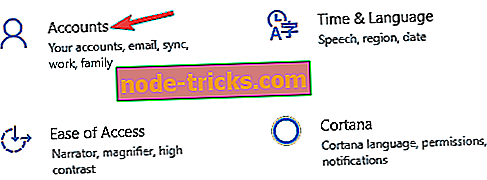
- Idite na Obitelj i druge osobe . Odaberite Dodaj nekog drugog na ovo računalo u desnom oknu.
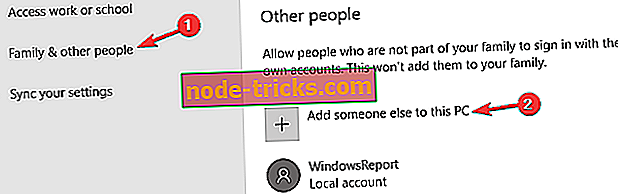
- Odaberite Nemam podatke za prijavu te osobe .
- Sada odaberite Dodaj korisnika bez Microsoftova računa .
- Unesite željeno korisničko ime i kliknite Dalje .
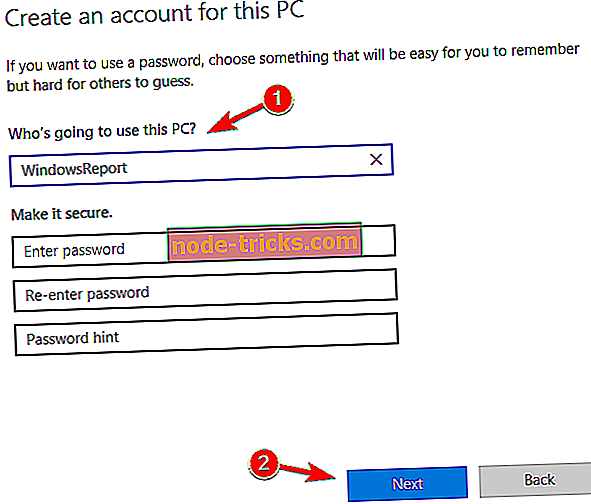
Ako zbog ovog problema ne možete pristupiti aplikaciji Postavke, možete stvoriti korisnički račun iz naredbenog retka. Da biste to učinili, slijedite ove korake:
- Pokrenite naredbeni redak kao administrator.
- Kada se pokrene naredbeni redak, pokrenite sljedeće naredbe:
- neto korisnik / dodajte svoje_korisničko ime
- novi administratori lokalne grupe your_username / add
Nakon pokretanja ove dvije naredbe stvorit ćete novi administratorski račun na računalu. Jednostavno se prebacite na novi administratorski račun i provjerite pojavljuje li se problem.
Ako se problem ne pojavljuje na novom računu, premjestite njegove osobne datoteke i počnite ga koristiti umjesto starog računa.
Pogreška Run.vbs može biti vrlo dosadna, ali se nadamo da ste je uspjeli popraviti pomoću jednog od naših rješenja.

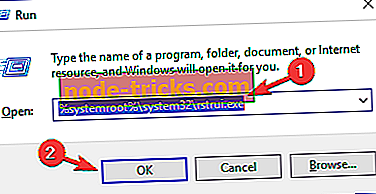
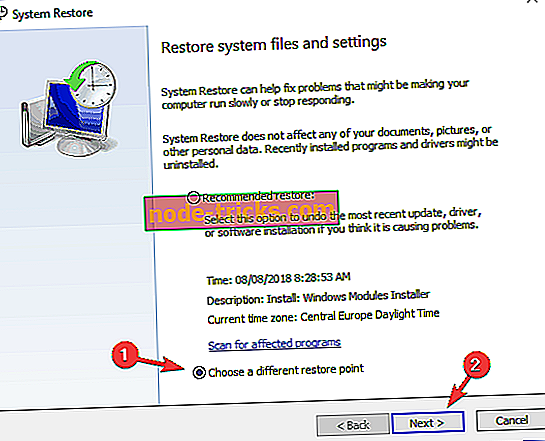
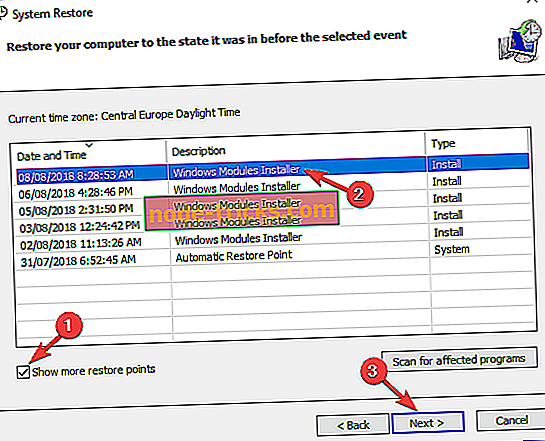
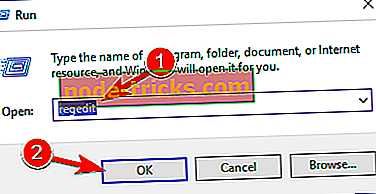
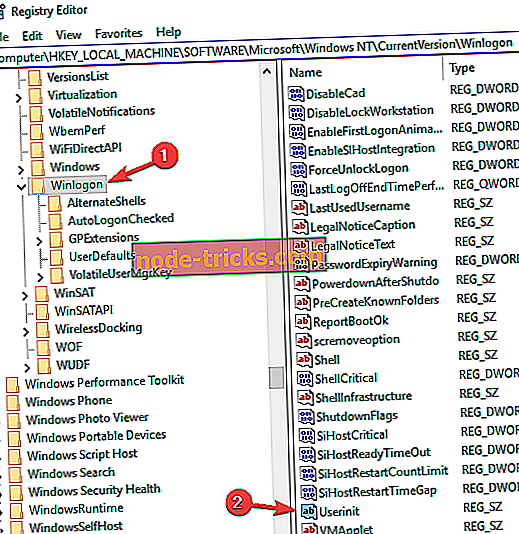
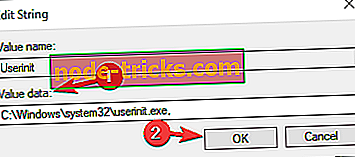
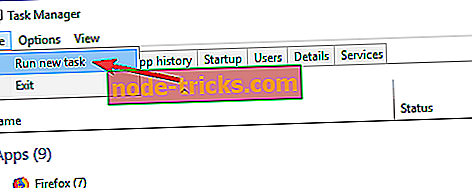
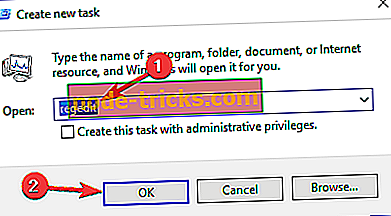
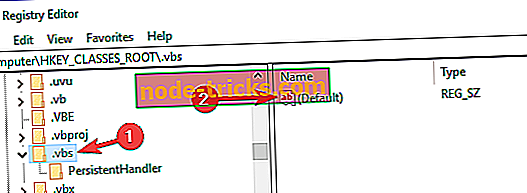
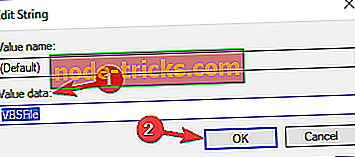
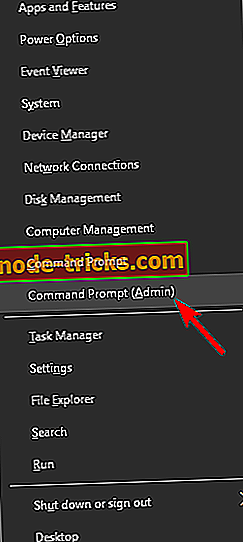

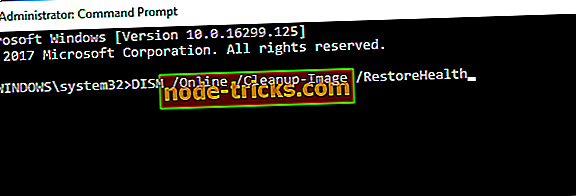
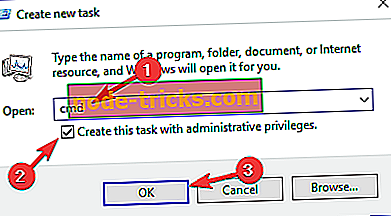
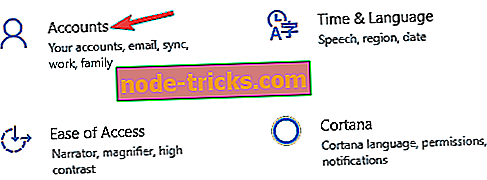
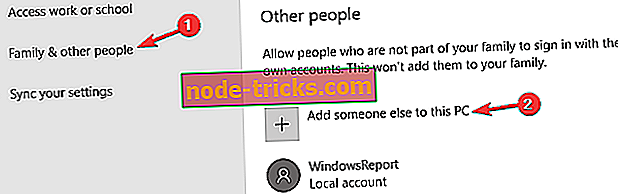
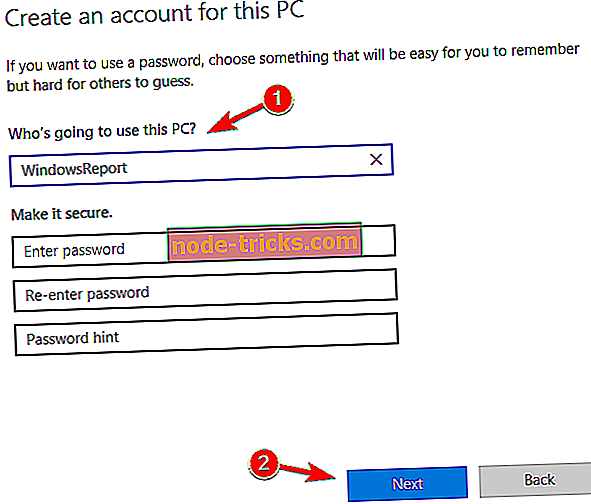
![6 najboljih softvera za šifriranu e-poštu za zaštitu vaših podataka [2019 Popis]](https://node-tricks.com/img/software/183/6-best-encrypted-email-software-protect-your-data.jpg)